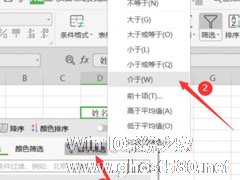-
WPS怎么进行表格大小调整的方法分享
- 时间:2024-05-05 18:42:48
大家好,今天Win10系统之家小编给大家分享「WPS怎么进行表格大小调整的方法分享」的知识,如果能碰巧解决你现在面临的问题,记得收藏本站或分享给你的好友们哟~,现在开始吧!
WPS怎么进行表格大小调整的方法分享。在使用WPS表格工具的时候,里面的每个表格大小都是系统默认的。那么我们如果需要调整表格的大小应该怎么去进行调整呢?接下来我们一起来看看WPS怎么进行表格大小调整的详细操作步骤吧。
操作步骤:
打开WPS表格。

在工具栏找到行和列。

点击行和列,点击行高和列宽输入数值。

二厘米行高和四厘米列宽样式。

以上就是关于「WPS怎么进行表格大小调整的方法分享」的全部内容,本文讲解到这里啦,希望对大家有所帮助。如果你还想了解更多这方面的信息,记得收藏关注本站~
【Win10系统之家www.ghost580.net文*章,转载请注明出处!】
相关文章
-
 WPS怎么进行表格大小调整的方法分享。在使用WPS表格工具的时候,里面的每个表格大小都是系统默认的。那么我们如果需要调整表格的大小应该怎么去进行调整呢?接下来我们一起来看看WPS怎么进行表格大小调整的详细操作步骤...
WPS怎么进行表格大小调整的方法分享。在使用WPS表格工具的时候,里面的每个表格大小都是系统默认的。那么我们如果需要调整表格的大小应该怎么去进行调整呢?接下来我们一起来看看WPS怎么进行表格大小调整的详细操作步骤... -
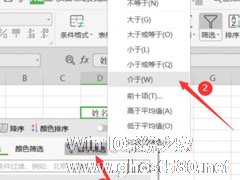
wps表格怎么筛选内容?wps表格使用筛选器进行筛选的方法!
对于wps表格,想必大家都不会陌生,在日常办公中,我们都经常使用它来记录一些数据内容,而很多时候我们要对表格中的数据做一些筛选,这时候我们就可以依靠wps表格中的筛选器来帮助我们快速筛选所需内容了。那么,wps表格怎么筛选内容呢?下面,我们就一起往下看看吧!
方法步骤
1、以下图内容为例,选中要筛选的数据标题后,首先第一步,我们点击顶部工具栏中的开始,然后点击... -
 Wps是一款很受欢迎的办公软件,有不少小伙伴都在使用,但有部分小伙伴在使用Wps制作一些表格文件的时候因特殊原因需要调整整个框架,但有些接触不就的小伙伴不清楚如何操作,下面就和小编一起来看看Wps调整表格大小的方...
Wps是一款很受欢迎的办公软件,有不少小伙伴都在使用,但有部分小伙伴在使用Wps制作一些表格文件的时候因特殊原因需要调整整个框架,但有些接触不就的小伙伴不清楚如何操作,下面就和小编一起来看看Wps调整表格大小的方... -
 在我们平常Word文档的编辑中,有时候会需要添加表格,但是在表格编辑后期可能会需要根据文字内容的多少,及时的调整表格的大小,那么Word表格怎么调整表格大小?下面我们就来看看小编是如何操作的吧。具体操作如下:打开wo...
在我们平常Word文档的编辑中,有时候会需要添加表格,但是在表格编辑后期可能会需要根据文字内容的多少,及时的调整表格的大小,那么Word表格怎么调整表格大小?下面我们就来看看小编是如何操作的吧。具体操作如下:打开wo...